Table of Contents
![]() Related Posts
Related Posts
QuickTime ialah salah satu pemain media terbina dalam yang paling popular pada Mac. Pemain media ini membolehkan pengguna Mac menikmati pelbagai format fail, media peribadi dan video internet dalam kualiti yang sangat tinggi. Ia mempunyai reka bentuk yang ringkas dan kawalan yang mudah digunakan yang memudahkan semua pengguna Mac.
Pemain multimedia ini agak popular kerana ciri-ciri berikut:
- Ia mempunyai antara muka yang rapi yang menjadikan semua yang anda ingin tonton lebih menyeronokkan.
- Ia menyokong pelbagai format Tetingkap seperti fail MPEG-4 (MP4, MP3, m4V)
- QuickTime Player mempunyai slaid berguna yang membolehkan anda menikmati filem anda pada sebarang kelajuan main balik yang anda inginkan.
- Ia menawarkan penggunanya kualiti video murni yang memberikan semua yang anda ingin tonton dengan kualiti yang cemerlang.
Semua ciri ini menjadikan pemain video ini salah satu pemain video yang paling digemari pada Mac. Tetapi kadangkala, anda tidak boleh membuka fail pada QuickTime; kenapa begitu?
Mengapa Pemain QuickTime Tidak Boleh Membuka Fail Video
Kadangkala QuickTime boleh gagal mengakses fail video anda. Ia boleh menjadi sangat mengecewakan kerana anda mungkin mahu memainkan video perniagaan yang penting untuk bos anda atau mungkin mahu menonton siri web kegemaran anda. Sebelum membincangkan cara untuk menyelesaikan isu sedemikian, adalah penting untuk anda mengetahui kemungkinan punca yang menyebabkan video tidak dimainkan.
Terdapat beberapa sebab yang boleh menyebabkan pemain video dihentikan daripada memainkan video anda. Beberapa sebab itu boleh:
- Sistem anda dijangkiti dengan Malware. Anda mungkin ingin mengimbas Mac anda dengan perisian anti-virus yang boleh dipercayai.
- Fail video tidak mempunyai codec.
- Fail anda telah rosak
- Mac anda mempunyai beberapa ralat dalaman dalam perisiannya
- Isu dalaman QuickTime Player. Versi anda mungkin sudah lapuk dan anda perlu mengemas kininya.
Walau apa pun sebabnya, anda masih boleh memainkan video anda menggunakan kaedah yang sesuai untuk menyelesaikan isu anda.
Cara Membetulkan Isu Terbuka Pemain QuickTime dengan Cekap
Berikut ialah lima kaedah untuk membantu anda membetulkan pemain QuickTime anda yang tidak memainkan isu video saya:
Betulkan 1. Baiki Video Rosak dengan Pembaikan Video EaseUS Fixo
EaseUS Fixo Video Repair ialah alat pembaikan video untuk pengguna Mac. Ia boleh membaiki video yang rosak pada Mac , kad SD, pemacu keras luaran, SSD, HDD dan peranti storan lain. Anda hanya perlu menambah video yang rosak untuk membetulkannya dengan satu klik.
Ia mempunyai pilihan pembaikan video lanjutan. Jika pembaikan video gagal, anda boleh menambah beberapa contoh video untuk membantu alat ini menganalisis dan membaiki fail rosak anda pada Mac dengan jayanya. Kami telah menyediakan tutorial dengan gambar. Anda boleh menyemak langkah berikut jika anda tidak tahu cara mengendalikannya:
Langkah 1. Lancarkan EaseUS Fixo pada Mac
Muat turun EaseUS Fixo pada Mac anda dan lancarkannya. Klik "Pembaikan Video" di sebelah kiri dan klik "Tambah Video" untuk memuat naik fail video MP4/MOV/MKV/3GP anda yang rosak.

Langkah 2. Pilih video yang rosak dan mulakan pembaikan
Pilih video yang disasarkan dan klik butang "Baiki" untuk memulakan proses pembaikan video tunggal. Jika anda ingin membaiki semua video, pilih semuanya dan klik "Baiki Semua".

Langkah 3. Lihat dan simpan video tetap
Tunggu beberapa minit, dan video yang rosak akan dibaiki. Masa anda menunggu bergantung pada tahap kerosakan video anda. Kemudian klik "Lihat Dibaiki" untuk pratonton video. Untuk menyimpan video tetap, tekan butang "Simpan". Menyimpan berbilang video tidak mengapa. Hanya pilih "Simpan Semua" untuk melengkapkan.

Langkah 4. Jalankan proses pembaikan video lanjutan
Jika pembaikan pantas tidak berjaya, cuba mod pembaikan lanjutan. Pilih "Pembaikan Lanjutan" untuk memulakan proses. Selepas memuat naik contoh video, pilih "Sahkan".

Langkah 5. Lihat dan simpan video yang dibaiki dalam mod awal
Tetingkap maklumat terperinci tentang rasuah dan contoh video akan muncul. Klik "Baiki Sekarang" untuk memulakan proses. Apabila pembaikan selesai, anda boleh melihat video tetap dan klik butang "Simpan" untuk memastikan fail video yang dibaiki pada laluan yang anda mahukan.

Betulkan 2. Gunakan Codec Berbeza
Video digital dimampatkan untuk bergabung dengan aliran multimedia yang berbeza seperti audio dan video, dan sambungan ini dibuat menggunakan algoritma codec.
Codec juga digunakan untuk menukar maklumat digital kepada format yang boleh dibaca. Jadi jika fail anda tidak dapat dibuka pada QuickTime, terdapat kemungkinan Mac anda tidak bersedia untuk membaca codec video ini. Untuk mengetahui codec fail anda, anda boleh mengikuti langkah berikut:
Langkah 1. Dari tab Windows fail video yang dibuka, pilih "tunjukkan pemeriksa filem".
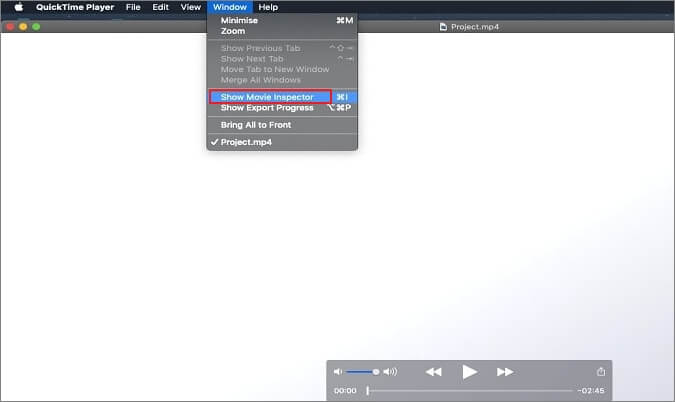
Langkah 2. Kotak dialog akan muncul menunjukkan sumber video, format, FP, saiz, saiz data dan kadar data. Anda harus melihat "Format" untuk melihat semua codec media anda.
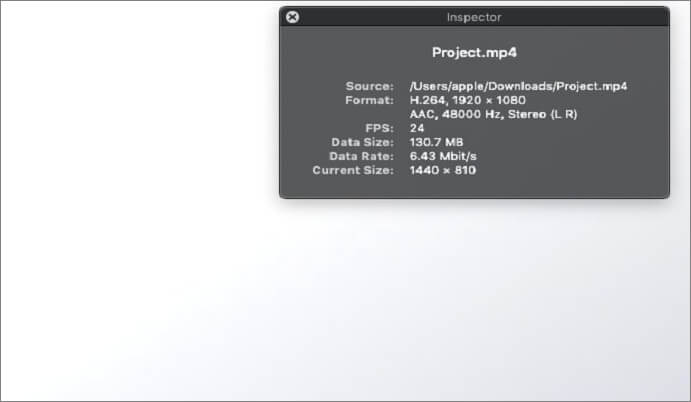
Berikut ialah semua codec audio dan video yang disokong oleh QuickTime:
Codec Video: MPEG-2 (OS X Lion atau lebih baru), MPEG-4 (Bahagian 2), H.264, H.263, H.261
Codec Audio: AAC (Audio MPEG-4), HE-AAC, Apple Lossless, MP3
Semak sama ada video anda mempunyai mana-mana format ini. Jika tidak, aktifkan sokongan Codec yang diperlukan. Anda boleh memuat turun aplikasi pihak ketiga juga untuk membantu QuickTime mengenali semua format video dan audio.
Betulkan 3. Mainkan Fail Menggunakan Pemain Media Berbeza
Jika kaedah di atas tidak berfungsi untuk anda, anda boleh menggunakan pemain media lain yang dipasang pada peranti Mac anda. VLC dan Mplayer boleh digunakan apabila anda mengalami isu main balik pada pemain media QuickTime anda.
Berikut ialah beberapa langkah yang boleh anda ikuti untuk memainkan video anda pada VLC dan bukannya QuickTime:
Langkah 1. Pasang Pemain VLC pada Mac dan klik kanan pada fail video yang anda mahu mainkan pada pemain VLC.
Langkah 2. Daripada pilihan yang muncul, pilih "buka dengan" kotak dialog akan muncul; daripada kotak, pilih pilihan "Pemain VLC".
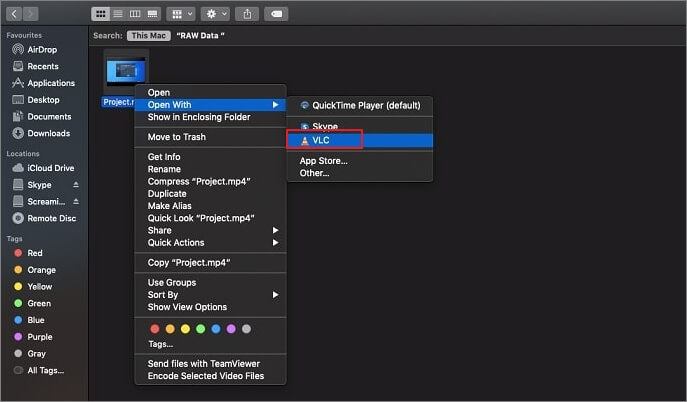
Setelah semua langkah selesai, video anda sedia untuk dimainkan dalam Pemain Media VLC.
Betulkan 4. Tukar Format Fail kepada Format yang Disokong QuickTime
Jika fail anda tidak dimainkan pada QuickTime, cuba alihkan pengekodan video asal ke dalam format pengekodan yang disokong oleh pemain QuickTime. Anda boleh menukar sambungan dengan menamakan semula fail. Gantikan sambungan .mp4 dengan .avi dalam nama fail.
Anda juga boleh memuat turun perisian pihak ketiga lain yang boleh menukar video kepada format serasi pemain QuickTime.
Betulkan 5. Baiki Fail Video Anda yang Rosak dengan Pembaikan Video Dalam Talian EaseUS
Kadangkala, video anda boleh rosak, menyebabkan video anda tidak boleh dimainkan dalam QuickTime Media Player. Untuk membaiki video anda yang hilang/rosak dan menjadikannya perlu dibayar pada QuickTime Media Player anda, anda memerlukan perisian pembaikan video yang profesional dan 100% selamat.
Pembaikan Video Dalam Talian EaseUS ialah alat pembaikan video percuma yang boleh membantu anda dengan video yang tidak boleh dimainkan. Ia membantu anda membetulkan video yang rosak semasa merakam & merakam, menukar dan memindahkan. Alat pembaikan video percuma EaseUS membolehkan anda membaiki video yang rosak pada peranti berubah-ubah, seperti membaiki video YouTube atau membetulkan fail video daripada PC, Mac dan peranti mudah alih.
Selain itu, ia menyokong semua format video yang mungkin anda perlukan, termasuk .mp4, .mov, .mkv, .avi, mpg dan banyak lagi!
Langkah 1. Buka Pembaikan Video Dalam Talian EaseUS dan Muat Naik Video Bermasalah
Buka halaman Pembaikan Video Dalam Talian EaseUS: https://repair.easeus.com/, klik "Kemas Kini Video", atau seret dan lepaskan video yang rosak, rosak atau tidak memainkan video ke kawasan yang betul untuk dimuat naik.

Langkah 2. Masukkan Alamat E-mel yang Sah dan Mula Membaiki Video
Masukkan alamat e-mel yang sah dan klik "Mula Membaiki" untuk memuat naik dan membaiki video yang tidak berfungsi.

Langkah 3. Tunggu Proses Muat Naik dan Pembaikan Automatik untuk Selesai
Alat pembaikan dalam talian ini akan memuat naik dan membaiki video yang rosak atau rosak secara automatik untuk anda. Anda boleh membiarkan halaman pembaikan dibuka dan terus melakukan perkara lain.

Langkah 4. Masukkan Kod Pengekstrakan dan Muat Turun Video Diperbaiki
Apabila proses pembaikan selesai, anda boleh pratonton video di anak tetingkap kanan. Selain itu, anda akan menerima e-mel dengan kod pengekstrakan video.
Pergi dan cari kod, buka semula pembaikan dalam talian. muka surat. Kemudian klik "Muat Turun Video" dan masukkan kod pengekstrakan, klik "OK" untuk mula memuat turun video yang telah dibaiki.

Betulkan 6. Pasang Versi Terkini QuickTime
Jika video anda tidak boleh dimainkan pada QuickTime anda, cuba pasang versi terkini QuickTime. QuickTime 7 Pro ialah pemain media terbaharu yang boleh mengendalikan semua format video dan membolehkan anda memainkan serta membuka sebarang fail video tanpa menyebabkan sebarang masalah.
Untuk menyemak versi anda, klik pada tab ''QuickTime Player'' dan kemudian ''About QuickTime Player''.
Kesimpulan
QuickTime biasanya boleh memainkan video anda tanpa menyebabkan sebarang ralat codec, tetapi kadangkala ia boleh menyebabkan anda menghadapi masalah memainkan video anda. Semua kaedah yang dinyatakan di atas adalah sama berfaedah untuk memainkan video MP4 atau MOV anda pada QuickTime. Dengan hanya membaca dan mengikuti langkah-langkah, anda boleh menyelesaikan semua QuickTime Player anda tidak dapat membuka isu fail saya.
Selain itu, perlu dinyatakan bahawa Pembaikan Video EaseUS Fixo ialah salah satu alat terbaik untuk membaiki video anda dan membolehkan anda memainkannya pada pemain media anda tanpa menjejaskan kualiti audio atau video fail anda. Anda boleh memuat turun perisian ini dan berasa bebas daripada ketegangan kehilangan video anda.
Was This Page Helpful?